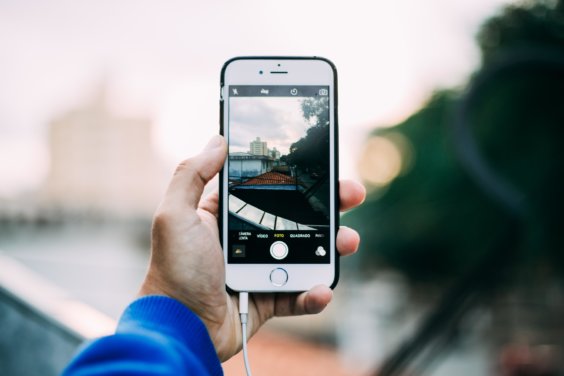iPhone: Datum/Uhrzeit in Fotos ändern
Mit jeder neuen iOS-Version nimmt Apple Änderungen und Anpassungen am mobilen Betriebssystem vor. So war es auch bei iOS 15 der Fall, wobei unter anderem die Fotos-App auf dem Programm stand. Zugegebenermaßen sind die offensichtlichen Neuerungen nicht sehr umfangreich ausgefallen, doch dafür hat sich auch in den Details etwas getan. Zum Beispiel kann man jetzt in der Fotos-App bei einem Bild das Datum, die Uhrzeit und auch den Ort im Nachhinein noch ändern. Auf den ersten Blick ist diese Möglichkeit nicht sonderlich interessant, denn Datum und Uhrzeit werden schließlich korrekt vom iPhone gespeichert und es gibt nur seltenen Situationen, in denen diese Informationen (falsch) angepasst werden müssen. Trotzdem kann diese Option manchmal hilfreich sein (im übernächsten Absatz mehr dazu), außerdem lässt sich ja auch noch der Aufnahmeort anpassen beziehungsweise hinzufügen. Für viele ist das der wesentlich wichtigere Aspekt.
Es sei auch noch erwähnt: Apple hat der Fotos-App noch mehr Neuerungen/Details spendiert. Zum Beispiel ist jetzt der Name der Datei sichtbar (früher war es tatsächlich nicht der Fall)) und es werden wesentlich mehr Informationen angezeigt. Unter anderem ist zu sehen, mit welcher Blende, mit welcher Brennweite und mit welcher Verschlusszeit das Bild aufgenommen wurde.
Die möglichen Szenarien
Obwohl das iPhone qualitativ sehr hochwertige Kamerabilder liefern kann, ist eine Spiegelreflexkamera noch immer eine andere Liga. Deshalb greifen viele in manchen Situationen darauf zurück, beispielsweise im Urlaub. Die Fotos werden anschließend auch aufs iPhone überspielt, was bei fehlendem GPS der Kamera zu einer Tatsache führt: Es wird kein Ort angegeben. Dann wiederum können andere Zeitzonen ein Thema sein, um Änderungen am Datum und an der Uhrzeit vornehmen zu müssen. Es gibt also durchaus Momente, in denen diese Optionen hilfreich sind.
So werden die Informationen geändert
- Im ersten Schritt wird das iPhone entsperrt und die Fotos-App geöffnet.
- Danach muss man das jeweilige Bild (bei dem die Änderungen vorgenommen werden sollen) anklicken, sodass es im Vollbildmodus angezeigt wird.
- Weiter geht es jetzt mit einem Wisch nach oben, damit die Details zum Foto eingeblendet werden.
- Rechts befindet sich nun der Button „Anpassen“, über den man sowohl das Datum als auch die Uhrzeit verändern kann. Einfach entsprechend auswählen und danach rechts oben mit „Anpassen“ bestätigen.
- Jetzt ist man wieder im vorherigen Fenster bei den Details, wobei diesmal aber ganz unten auf „Ort hinzufügen“ gedrückt werden muss. Anschließend den jeweiligen Ort suchen, aus der Liste auswählen und schon wird einem der Ort bei den Details angezeigt. Mit „Anpassen“ unten rechts direkt unter dem Ort kann dieser jederzeit erneut verändert werden.
Wir empfehlen den Kauf Eurer Apple-Produkte und Zubehör direkt im Apple-Store, bei Gravis oder bei MacTrade. Achtet dort auch auf die aktuellen Deals.